このコーナーでは、いまさら聞けないiPhoneの基礎知識を解説し、より便利にiPhoneを使いこなせるようサポートします。
日本中で大人気となっているスマホゲームアプリ「ポケモンGO」。実際の世界とゲームがリンクする演出と、ポケモンを集めたり、バトルさせたりというゲーム性にハマってしまった人も多いのではないでしょうか。今回は、iPhoneでポケモンGOを遊ぶ際に、設定しておきたい項目を解説します。
1.ボールを投げるときに邪魔になりやすい「コントロールセンター」をオフに
街中を歩いていてポケモンを見つけたら、ポケモンボールを投げて捕獲します。このとき、画面下のボールに指を置き、下から上になぞるように指を動かします。その際、あやまって「コントロールセンター」を呼び出してしまい、イライラしてしまったことはありませんか? ポケモンボールを投げる操作と、コントロールセンターを呼び出す操作が似ているため、よく起こりがちな現象です。
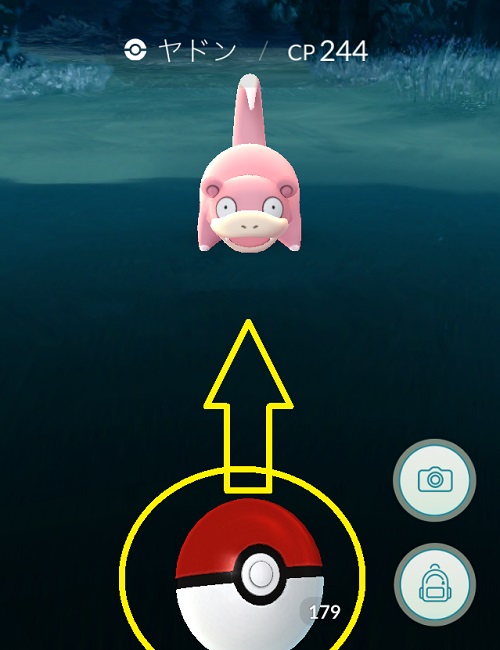
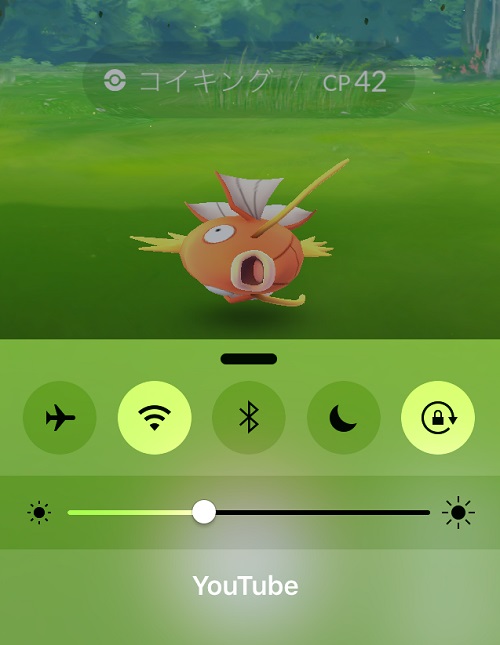
これを防ぐためには、アプリ使用中のコントロールセンターへのアクセスを無効にする方法が有効です。設定画面から「コントロールセンター」を開き、「App内でのアクセス」をオフにします。これでポケモンGOやそれ以外のアプリを使っているとき、コントロールセンターを呼び出すことができなくなります。
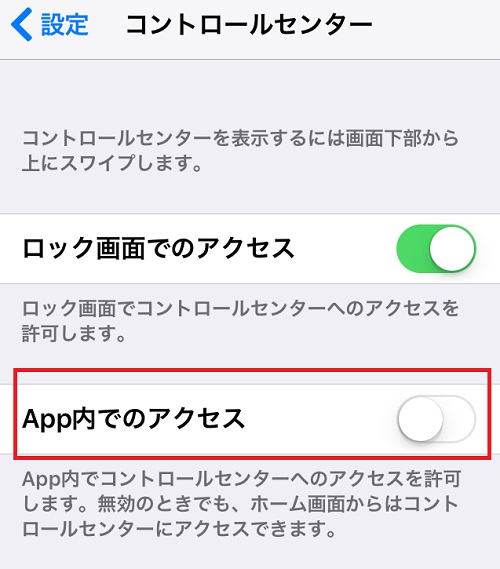
ホーム画面でのアクセスは有効ですので、普段からコントロールセンターをよく利用していてる人は、一度ホーム画面に戻ってからアクセスしましょう。
2.GPS信号をつかまえるのに時間がかかる
iPhoneでポケモンGOのアプリを立ち上げたときに、「GPSの信号をさがしています」と表示されたまましばらく操作ができないことがありませんか? ポケモンGOは位置情報を利用しているので、建物内や電波の弱い場所では位置の特定に時間がかかってしまう場合があります。
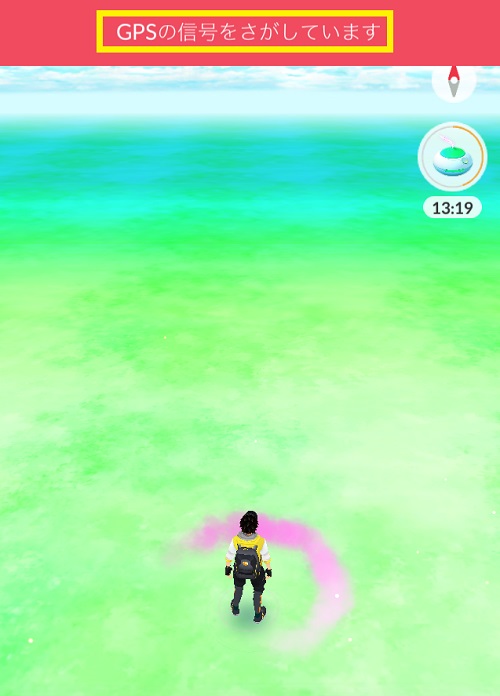
こんなときはWi-Fiをオンにしてみましょう。位置情報は、GPSだけでなく、3Gや4G/LTEなどの通信回線、Wi-Fiネットワークも利用しているため、すべて有効にしてあげるとその精度が高まります。Wi-Fiは、必ずしも自宅のネットワークや街中のフリースポットに接続する必要はありません。普段からWi-Fiをオフにしている方は、ぜひ試してみて下さい。
このほか、意外と知らないiPhoneの便利ワザや、使えるアプリなどを詳しく紹介しています。





























